Privat browsing, InPrivate Browsing, Incognito Mode - den har mange navne, men det er den samme grundlæggende funktion i alle browser. Privat browsing giver nogle forbedrede personlige oplysninger, men det er ikke en sølvkugle, der gør dig helt anonym online.

Hvad browsere normalt gør
Når du gennemsøger normalt, gemmer din webbrowser data om din browserhistorik. Når du besøger et websted, gemmer dine browserlogs, der besøger i din browserhistorik, cookies fra hjemmesiden og gemmer formulardata, som de kan autofuldføre senere. Det gemmer også andre oplysninger, som f.eks. En historie med filer, du har downloadet, adgangskoder, du har valgt at gemme, søgninger, du har indtastet i din browsers adresselinje og bits af websider for at fremskynde sideindlæsningstider i fremtiden ( også kendt som cachen).
Nogen der har adgang til din computer og browser kan snuble over disse oplysninger senere - måske ved at skrive noget i din adresselinje og din webbrowser foreslår et websted, du har besøgt. Selvfølgelig kan de også åbne din browserhistorik og se listerne over sider, du har besøgt.
Du kan muligvis deaktivere nogle af denne dataindsamling i din browser, men det er sådan, standardindstillingerne fungerer.
Hvad privat browsing gør
Når du aktiverer tilstanden Privat browsing - også kendt som Incognito-tilstand i Google Chrome og InPrivate Browsing i Internet Explorer - gemmer din webbrowser slet ikke disse oplysninger. Når du besøger et websted i privat browsing mode, gemmer din browser ikke nogen historie, cookies, formulardata - eller noget andet. Nogle data, som f.eks. Cookies, kan opbevares i løbet af den private browsing session og straks kasseres, når du lukker browseren.
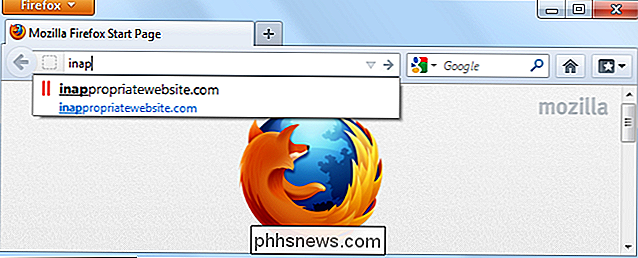
Når privat browsing mode blev introduceret, kunne websites omgå denne begrænsning ved at lagre cookies ved hjælp af Adobe Flash-browser plug-in, men Flash understøtter nu privat browsing og gemmer ikke data, når privat browsing er aktiveret.
Privat browsing fungerer også som en helt isoleret browser session - for eksempel hvis du er logget ind på Facebook i din normale browser session og åbne et privat browsing-vindue, vil du ikke blive logget ind på Facebook i det private browser-vindue. Du kan se websteder med Facebook integration i vinduet privat browsing uden Facebook, der holder besøget til din logget profil. Dette giver dig også mulighed for at bruge den private browsing-session til at logge ind på flere konti på én gang - for eksempel kan du logge ind på en Google-konto i din normale browsersession og logge ind på en anden Google-konto i vinduet med privat browsing.
Privat browsing beskytter dig mod personer med adgang til din computer, der snooping i din browserhistorik - din browser vil ikke efterlade spor på din computer. Det forhindrer også websteder i at bruge cookies gemt på din computer for at spore dine besøg. Din browser er dog ikke helt privat og anonym, når du bruger privat browsing-tilstand.

Trusler på computeren
Privat browsing forhindrer din webbrowser i at gemme data om dig, men det stopper ikke andre programmer på din computer fra at overvåge din browsing. Hvis du har en nøgle logger eller spyware program, der kører på din computer, kunne det pågældende program overvåge din browsingaktivitet. Nogle computere kan også have speciel overvågningssoftware, der sporer webs browsing installeret på dem - privat browsing beskytter dig ikke mod forældrekontrol-applikationer, der tager skærmbilleder af din websurfing eller overvåger de websteder, du har adgang til.
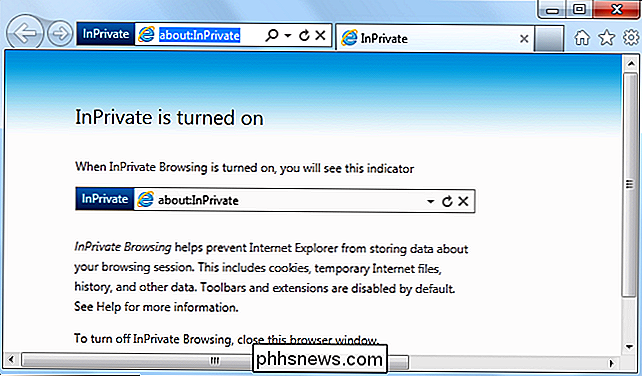
Privat browsing forhindrer folk fra snooping på din web browsing efter det er sket, men de kan stadig snoop, mens det sker - forudsat at de har adgang til din computer. Hvis din computer er sikker, skal du ikke bekymre dig om dette.
Netværksovervågning
Privat browsing påvirker kun din computer. Din webbrowser kan beslutte ikke at gemme browsingaktivitetshistorik på din computer, men det kan ikke fortælle andre computere, servere og routere at glemme din browserhistorik. For eksempel, når du besøger et websted, forlader trafikken din computer og rejser gennem flere andre systemer for at nå hjemmesidens server. Hvis du er på et virksomheds- eller uddannelsesnetværk, går denne trafik gennem en router på netværket - din arbejdsgiver eller skole kan logge adgangen til hjemmesiden her. Selvom du er hjemme på dit eget netværk, går forespørgslen igennem din internetudbyder - din internetudbyder kan logge trafikken på dette tidspunkt. Forespørgslen når derefter hjemmesidens server selv, hvor serveren kan logge din adgang.
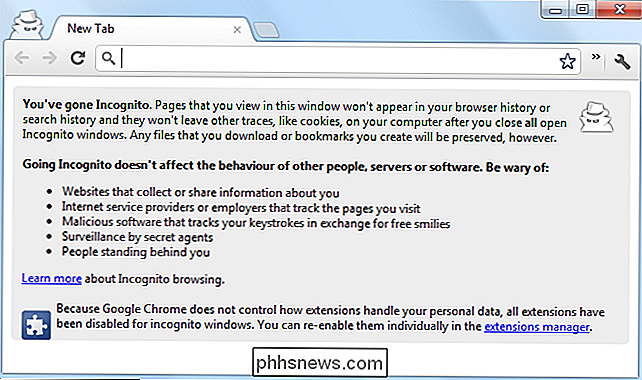
Privat browsing stopper ikke nogen af denne logning. Det lader ingen historie ligge på din computer for folk at se, men din historie kan altid være - og normalt er - logget andetsteds.
Hvis du virkelig vil surfe på internettet anonymt, prøv at downloade og bruge Tor.

Sådan deaktiveres Cortana på Windows 10-låseskærmen
Med Windows 10-årsdagen opdateringen er Cortana nu aktiveret som standard på din låseskærm, hvis du ikke har deaktiveret hende helt. Hvis du hellere ikke vil have Cortana at besvare spørgsmål, når din pc er låst, er det en nem nok funktion at deaktivere. Åbn Cortana ved at klikke på Cortana-knappen på din proceslinje og trykke Windows + S på tastaturet eller bare sige " Hey Cortana "hvis du har det aktiveret.

Sådan slår du af og sletter din "Ok Google" -historik
"Ok Google" er et godt værktøj, som mange af os måske allerede tager for givet, men vidste du, at Google lagrer alle dine søgninger? Eller at du kan gå ind i din søgehistorik, lytte til dem og slette dem? Det er ingen hemmelighed, at mange mennesker bruger Google og dets tjenester til en bred vifte af ting, og i den forbindelse er Google i stand at indsamle en svimlende mængde information fra og omkring os.



